

猜您喜欢:
利用AutoDWG DWG to PDF Converter可将DWG文件快速转换为PDF格式,转换的过程中会通过智能对象识别提高转换质量,同时支持批量转换,您可以一次性导入多个文件进行处理,而且批量转换的速度也不会延长,同样保持高速,有需要的话就快来本站下载使用吧~
1、保留弧线:
使用智能对象识别技术,PDF中的弧保持其准确性和清晰度。请参阅下面的图片,比较我们的AutoDWG与领先的竞争对手。
2、保留线:
这是一项基本功能,但其他人可能并不总是保持其位置,形状和厚度的正确性,我们在处理这些问题时经验丰富。
3、保留文本:
想搜索和更改文字?它也有效!您可以在原始PDF文件中删除这些可选文本,并在DWG / DXF文件中重新创建文本。
4、保留固体:
需要将实体和阴影从PDF转换为DWG,还是只保留这些实体的边界线?AutoDWG PDF到DWG转换器是首选!
5、光栅到矢量:
手绘或扫描蓝图?没问题,这个程序能够矢量化扫描的光栅图像,并将它们转换为中心线或边界线。
1、通过智能对象识别提高转换质量
2、将PDF转换为可编辑的文件
3、保持直线,圆弧和True Type文本的准确性
4、接受单页和多页PDF输入
5、支持特定页面的转换
6、将光栅图像转换为矢量实体
7、支持批量转换

一、如何将扫描的pdf转换为可编辑的dwg?
1、请运行PDF至转换器,然后单击“扫描图像”选项卡,然后选择并勾选“将扫描图像转换为矢量对象”选项。
2、然后,该程序将开始以线段的形式跟踪位图图片,转换结果取决于图像的大小和图像质量,它不会很清晰,并且线条/文本会被破坏。计算机的智能不足以识别交叉和/或连接的线。
从电子CAD图获得的矢量PDF上的转换将非常清晰。
二、vector pdf和raster pdf有什么区别?
1、Vector PDF使用数学绘制使用点,线和曲线的形状。通常是由CAD程序最初以电子方式创建的PDF,或者由CAD工程图文件发布/转换而成
2、栅格PDF是由数百个(或数千个或数百万个)微小的颜色信息方块构成的图像,这些色彩方块称为像素或点,典型的已扫描PDF或PDF中的照片
3、如果您打开PDF,请放大至大多数详细信息级别,但仍会看到平滑的线条,您将看到矢量PDF,如果放大显示锯齿线,则为栅格PDF
三、如何一次转换多个pdf文件?
PDF至AutoDWG DWG to PDF Converter 2021版本支持批量转换,请在安装文件夹中运行程序,然后添加要转换的文件
四、如何自定义PDF文件中的转换页面?
请输入用逗号分隔的页码和/或页面范围,如以下屏幕截图所示
五、怎么把pdf转换成dxf文件?
请选择文件类型为“DXF”,请参见以下屏幕截图。
六、如何用密码转换PDF文件?
密码有两种,一种是权限密码,另一种是所有者密码,许可密码是用于限制PDF文件的打印和编辑,您可以在不提供密码的情况下进行转换。所有者密码是用来限制打开PDF文件的,您需要首先输入密码,选择要转换的文件时,请输入密码
帮助用户将PDF文件转换为DWG格式
支持多页批量转换操作,转换速度也很快
转换后的文件能够完美保存原文件中的线、文本、固形物等
上文就是小编为您带来的AutoDWG DWG to PDF Converter了,更多精彩软件请多多关注非凡软件站。

pdf转换器 PDF转换器可方便的将各种流行的文件格式(Word,Excel,TXT等)转换成PDF文件,也可以将PDF文件转换为各种流行文件格式。 需要免费的PDF转换器,请查看:PDF转换器免费版专题。
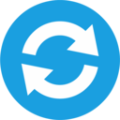
Document to PDF Converterv4.8 Document to PDF Converter可以将多种...详情>>

PDF猫CAD转换器v2.0.1.2 从事建筑设计的朋友们一般都需要处理各种CAD图纸文件,如果想...详情>>

Lighten PDF to Word OCRv6.0.5 Lighten PDF to Word OCR,您可以利用它...详情>>

I2P图片转PDF合成工具v1.0.0.4 I2P图片转PDF合成工具是主要用户将图片合成为PDF文档的...详情>>
在日常生活中,我们常常会用随手记这样的APP来管理个人财务或记录日常开销。时间久了,数据多了,有时就想把这些信息整理到Excel里,方便查看或者做更详细的分析。本文将简单介绍如何从随手记APP导出数据至Excel,步骤轻松易懂,帮助大家更好地管理自己的小账本。随手记app怎么导出数据到excel1、打开随手记,点击设置,选择点击高 级功能。2、点击备份与同步,然后点击导出数据Excel,系统会提示
随手记,作为一款备受欢迎的记账应用,以其丰富的功能和便捷的操作赢得了众多用户的喜爱。为了进一步提升用户体验,随手记特别推出了抽屉模式,让界面更加简洁明了。那么,你是否也想了解,该如何轻松开启抽屉模式呢?接下来,就和小编一同来探索这一功能的开启方法,享受更加流畅的记账体验吧!随手记设置记账模式流程介绍1. 打开随手记APP,点击界面中的【记账设置】。2. 在随手记的记账设置界面中,点击【记一笔样式】
芒果tv让所有的用户都能够自由额选择不同的登录方式都是很好用的,在使用过程中还能够随时随地进行扫二维码登录,本期小编给大家带来了详细的操作攻略,有想知道的朋友千万不要错过!芒果tv扫二维码登录方法介绍1、打开芒果TV电脑版二维码登录,以及打开芒果TV手机版,点击首页左上角的扫一扫图标。 2、扫描网页版或电脑版的登录二维码。 3、点击确认登录,完成授权即可。 看完本篇资讯教程,想必大家都清楚了吧,非
Steam手机版是一款专为移动设备设计的官方Steam客户端应用,它允许玩家在智能手机或平板电脑上访问Steam平台的各种功能。那么你知道如何在Steam手机版上轻松修改密码,为账户安全加码吗?接下来小编我就来为您揭晓具体的操作步骤,让您的Steam账号更加安全可靠。steam手机版设置新密码教程分享第一步:在手机上找到Steam APP的图标,点击打开。输入您的Steam账号和密码,登录成功后进
您是否在永旺购物后,想知道如何查看和使用累积的积分?想要轻松找到永旺积分的入口,享受积分兑换的便利吗?其实,只需简单几步操作,您就能通过永旺的官方渠道,轻松管理自己的积分账户了。小编这里整理了一些相关内容分享给大家,有需要的朋友可以来看看哦。永旺查看积分方法介绍第一:打开手机上的【永旺】;第二:进入【永旺】页面,大家找到【我的】进入;最后:在【我的】页面中,大家选择【积分】即可。永旺积分入口在哪里
Boss直聘是一款广受欢迎的招聘与求职平台。无论是寻找工作的求职者,还是急需人才的企业,都可以在这个平台上找到满意的结果。那么,当我们需要在Boss直聘上更改绑定的手机号时,应该如何操作呢?小编这里整理了些相关资料,快来和我一起看看吧!Boss直聘换绑手机号流程一览第一步:打开BOSS直聘应用,登录后,在底部导航栏点击“我的”进入个人中心页面。第二步:在个人中心页面右上角,点击“设置”图标,进入设
本站所有资源(含游戏)均是软件作者、开发商投稿,任何涉及商业盈利目的均不得使用,否则产生的一切后果将由您自己承担!本站将不对任何资源负法律责任,所有资源请在下载后24小时内删除。
如侵犯了您的版权、商标等,请立刻联系我们并具体说明情况后,本站将尽快处理删除,联系 (版权说明注意事项)。若有关在线投稿、无法下载等问题,请与本站客服人员联系
(版权说明注意事项)。若有关在线投稿、无法下载等问题,请与本站客服人员联系 !
!
用户可自行按线路选择相应的下载点,可以直接点击下载/另存为,若直接点击下载速度太慢,请尝试使用高速下载器。为确保下载的文件能正常使用,请使用WinRAR最新版本解压本站软件。
建议大家谨慎对待所下载的文件,大家在安装的时候务必留意每一步!关于360安全卫士或QQ电脑管家的有关提示,请自行注意选择操作。